Si të aplikoni transparencën në SVG

Mësoni se si të aplikoni transparencën në grafikat SVG në Illustrator. Eksploroni se si të nxirrni SVG me sfond transparent dhe të aplikoni efekte transparence.
Adobe Fireworks CS6 ka disa vegla që funksionojnë ndryshe nga mjetet e ngjashme në aplikacionet e tjera të Adobe: veglat bitmap të Blur, Brush, Eraser, Lasso, Magic Wand, Marquee, Pencil dhe Rubber Stamp. Nëse nuk e shihni panelin e veglave, zgjidhni Dritarja→ Veglat.
Mjetet e përzgjedhjes ju lejojnë të kapni pikselët. Ju përdorni mjetin Marquee, për shembull, për të zgjedhur një seksion pikselësh që dëshironi të lëvizni, klononi ose ndryshoni në një farë mënyre. Për të eksperimentuar me mjetin Marquee, ndiqni këto hapa:
Zgjidhni Skedar → I ri për të krijuar një dokument të ri Fishekzjarret.
Shfaqet kutia e re e dialogut.
Shkruani 500 në të dyja kutitë e tekstit Width dhe Height; lëreni Canvas të vendosur në Bardhë; pastaj klikoni OK.
Hapet një dokument i ri, bosh.
Përdorni mjetin Marquee për të klikuar dhe zvarritur në hapësirën e punës nga lart majtas poshtë djathtas për të krijuar një kornizë drejtkëndore.
Zgjidhni Dritare→Swatches për të hapur panelin Swatches.
Klikoni çdo ngjyrë që dëshironi të përdorni për plotësimin e përzgjedhjes tuaj.
Klikoni veglën Paint Bucket (në seksionin Colors të panelit Tools) dhe më pas klikoni brenda panelit të përzgjedhjes për ta mbushur atë me ngjyrën tuaj të zgjedhur.
Ju keni krijuar me sukses një grafikë bitmap në Fireworks.
Mund të përdorni mjetin Marquee për të zhvendosur pikselët në një vend tjetër. Nëse jeni përdorues i Photoshop-it, vini re se mjeti Marquee funksionon ashtu si veglat e përzgjedhjes në Photoshop.
Për të lëvizur grafikun që sapo keni zgjedhur, ndiqni këto hapa:
Me mjetin Marquee, klikoni dhe tërhiqeni mbi fundin e drejtkëndëshit tuaj të bitmap-it.
Zgjidhni mjetin Pointer dhe më pas tërhiqni kutinë poshtë.
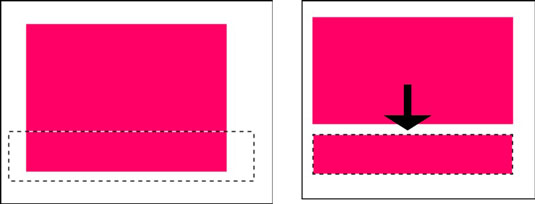
Nëse e keni ndjekur, ju e dini se si të zgjidhni dhe lëvizni pikselët dhe jeni gati të ndryshoni mënyrën se si shfaqen pikselët e përzgjedhur. Për ta bërë këtë, ndiqni këto hapa:
Zgjidhni Zgjidh → Çzgjidh ose përdorni shkurtoren e tastierës Ctrl+D (Windows) ose Command+D (Mac), për t'u siguruar që nuk keni zgjedhje aktive.
Mbani të shtypur mjetin Marquee për të zgjedhur veglën e fshehur Oval Marquee.
Ndërsa mbani të shtypur tastin Alt (Windows) ose Option (Mac), klikoni dhe tërhiqeni nga qendra e drejtkëndëshit që keni krijuar.
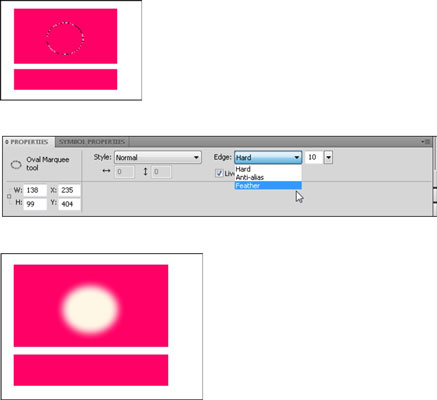
Shumë shkurtore që përdorni në Illustrator dhe Photoshop funksionojnë gjithashtu në Fishekzjarret - por jo të gjitha. Gjetja e shkurtoreve të përputhshme është një lloj "goditje ose mungesë" kur jeni në fazën fillestare me Fishekzjarret. Për detaje, zgjidhni Ndihmë→ Ndihmë Fishekzjarret dhe zgjidhni Preferencat dhe Shkurtoret e tastierës nga lista e temave në anën e majtë të dritares së Ndihmës.
Për pendë (zbutur) skajet e përzgjedhjes, zgjidhni pendë nga buzë drop-down list në panelin e pronave dhe të vendosur një vlerë pupël (10 pixels është default) në kutinë combo për të drejtën e drop-down list Edge .
Shtypni Ctrl+X (Windows) ose Command+X (Mac) për të fshirë përzgjedhjen tuaj të pendëve.
Mësoni se si të aplikoni transparencën në grafikat SVG në Illustrator. Eksploroni se si të nxirrni SVG me sfond transparent dhe të aplikoni efekte transparence.
Pasi të keni importuar imazhet tuaja në Adobe XD, nuk keni shumë kontroll të redaktimit, por mund t'i ndryshoni madhësinë dhe t'i rrotulloni imazhet ashtu si do të bëni çdo formë tjetër. Ju gjithashtu mund të rrumbullakosni me lehtësi qoshet e një imazhi të importuar duke përdorur miniaplikacionet e qosheve. Maskimi i imazheve tuaja Duke përcaktuar një formë të mbyllur […]
Kur keni tekst në projektin tuaj Adobe XD, mund të filloni të ndryshoni vetitë e tekstit. Këto veçori përfshijnë familjen e shkronjave, madhësinë e shkronjave, peshën e shkronjave, shtrirjen, ndarjen e karaktereve (përcaktimi dhe gjurmimi), Hapësira e rreshtave (udhëheqëse), mbushja, kufiri (goditja), hija (hija me rënie) dhe turbullimi i sfondit. Pra, le të shqyrtojmë se si zbatohen ato prona. Rreth lexueshmërisë dhe fontit […]
Ashtu si në Adobe Illustrator, tabelat artistike të Photoshop ofrojnë aftësinë për të ndërtuar faqe ose ekrane të veçanta brenda një dokumenti. Kjo mund të jetë veçanërisht e dobishme nëse po ndërtoni ekrane për një aplikacion celular ose broshurë të vogël. Ju mund të mendoni për një tabelë artistike si një lloj të veçantë grupi shtresash të krijuar duke përdorur panelin Layers. Është […]
Shumë nga mjetet që gjeni në panelin e InDesign Tools përdoren për të vizatuar linja dhe forma në një faqe, kështu që ju keni disa mënyra të ndryshme për të krijuar vizatime interesante për botimet tuaja. Mund të krijoni çdo gjë, nga format bazë deri te vizatimet e ndërlikuara brenda InDesign, në vend që të përdorni një program vizatimi të tillë […]
Mbështjellja e tekstit në Adobe Illustrator CC nuk është e njëjtë me mbështjelljen e një dhurate - është më e lehtë! Një mbështjellje teksti detyron tekstin të mbështillet rreth një grafike, siç tregohet në këtë figurë. Kjo veçori mund të shtojë pak kreativitet në çdo pjesë. Grafika po e detyron tekstin të mbështillet rreth tij. Së pari, krijoni […]
Kur dizajnoni në Adobe Illustrator CC, shpesh ju nevojitet një formë që të jetë një madhësi e saktë (për shembull, 2 x 3 inç). Pasi të krijoni një formë, mënyra më e mirë për të ndryshuar madhësinë e saj në matje të sakta është të përdorni panelin Transform, të paraqitur në këtë figurë. Zgjidhni objektin dhe më pas zgjidhni Dritarja → Transformo në […]
Ju mund të përdorni InDesign për të krijuar dhe modifikuar grafikë të kodit QR. Kodet QR janë një formë barkodi që mund të ruajë informacione të tilla si fjalë, numra, URL ose forma të tjera të dhënash. Përdoruesi skanon kodin QR duke përdorur kamerën dhe softuerin e saj në një pajisje, siç është një smartphone, dhe softueri përdor […]
Mund të ketë një moment kur ju duhet një foto e re për t'u dukur e vjetër. Photoshop CS6 ju ka mbuluar. Fotografia bardh e zi është një fenomen më i ri nga sa mund të mendoni. Daguerreotipet dhe fotografitë e tjera të hershme shpesh kishin një ton kafe ose kaltërosh. Ju mund të krijoni kryeveprat tuaja me tone sepie. Fotografitë e tonifikuara mund të krijojnë […]
Duke përdorur veçorinë Live Paint në Adobe Creative Suite 5 (Adobe CS5) Illustrator, mund të krijoni imazhin që dëshironi dhe të plotësoni rajonet me ngjyra. Kova Live Paint zbulon automatikisht rajonet e përbëra nga shtigje të pavarura kryqëzuese dhe i mbush ato në përputhje me rrethanat. Bojë brenda një rajoni të caktuar mbetet e gjallë dhe rrjedh automatikisht nëse ka […]







